超详细Abaqus安装教程
Abaqus安装教程

abaqus6.12安装最好安装的时候把网断了然后重新启动启动好了之后(不要联网把那些什么类似于电脑管家的关掉)就可以安安心心一步一步安装详细安装过程如下:一、安装许可证文件1、运行setup.exe文件,出现如下界面,点击第一个“Install Abaqus Product & Licensing”2、选择Next;3、提示安装C++2005和2008,点击OK,根据提示安装4、弹出提示窗口,点击continue;5、点击next6、不用勾选,点击next7、默认选择第一个,点击next8、自动生成计算机名,记住自己的Hostname,点击Next9、默认选择第一个,这里要点选第二个,然后next10、选择许可证安装位置,默认C:\SIMULIA,这里改成你想要安装的位置,本人安装在D:\SIMULIA,点击next11、弹出提示窗口,点击yes,之后进行安装,很快安装完成出现如下界面,点击done,完成安装12、出现如下界面提示安装products,先不要点yes,先进行许可证文件的修改。
二、修改许可证文件13、将crack文件夹复制到桌面打开,里面有四个文件14、打开abaqus.txt文件将<hostname>改成自己的计算机名(第8步中)将112233445566改成自己电脑的mac地址(物理地址),物理地址注意中间不能有-15、本机改成如下,之后进行保存关闭16、运行ABAQUS_KeyGen.bat计算生成 'abaqus.lic',将复制到安装目录中,本机是在D:\SIMULIA\License,新建abaqus.txt文档将扩张名.txt改成.log。
17、打开D:\SIMULIA\License中的lmtool.exe,打开Config Services,进行如图设置,后点击Save Services。
18、点击Start/Stop/Reread选项卡,点击Start Service,提示Server Start Successful.如果提示失败,需要重新操作直到成功,进行下一步。
Abaqus安装教程及汉化中英转换图文教程
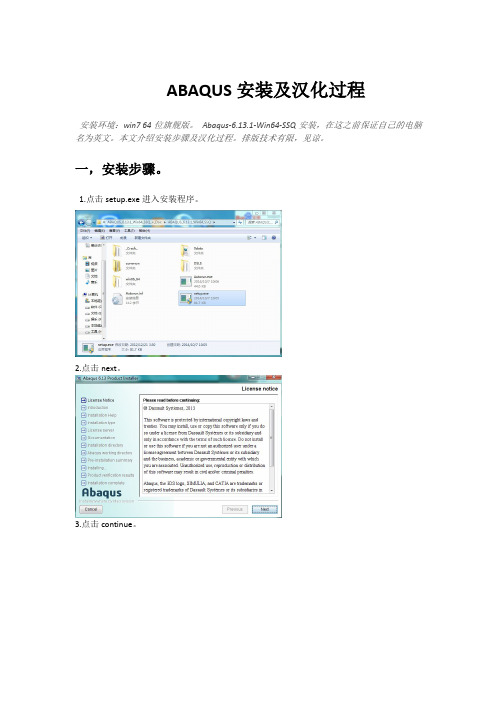
ABAQUS安装及汉化过程安装环境:win764位旗舰版。
Abaqus-6.13.1-Win64-SSQ安装,在这之前保证自己的电脑名为英文。
本文介绍安装步骤及汉化过程。
排版技术有限,见谅。
一,安装步骤。
1.点击setup.exe进入安装程序。
2.点击next。
3.点击continue。
4.点击next。
5.不用勾选,直接点击next。
6.现在会自动生成主机名称,记住你的主机名,待会要用。
(如果你的电脑是中文名,则生成的主机名会乱码,那么安装则会失败)。
.7.选择第二个选项,点击next。
8.选择安装位置。
同样确保为英文名称。
9.注意,现在先不要点击next。
我们来破解软件。
10.打开ABAQUS_6.13.1_Win64_SSQ\_Crack_目录下ABAQUS.lic,用记事本打开。
修改此处计算机名为自己的计算机名,我的是PC。
11.把这修改好的文件.lic和.Log复制到安装目录D:\ABAQUS\License下。
12.打开此文件夹下imtool.exe,进行设置。
点击config services,选择安装目录下的lmgrd.exe abaqus.lic abaqus.log文件如图所示,点击save service保存设置。
点击start server,确保下方提示successful。
现在可以关闭lomtools了。
13.新建系统变量,右键点击计算机,点击属性,进入高级系统设置。
高级栏下点击环境变量。
在系统变量中添加如下变量。
14.继续安装,点击next。
15.这里填写27011@——后面是你的计算机名。
我的是27011@PC,然后点击next。
16.继续点击next17.点击继续。
接下来除了选择安装位置就只有点击next了。
一直到安装结束。
这个过程比较慢,耐心等待8钟左右。
二,汉化步骤如果不需要汉化,可以忽略后面几步。
下载汉化包,并解压,附上下载地址/s/1sjmcEBV,解压打开。
abaqus6.10安装方法详细讲解(最全的安装步骤)
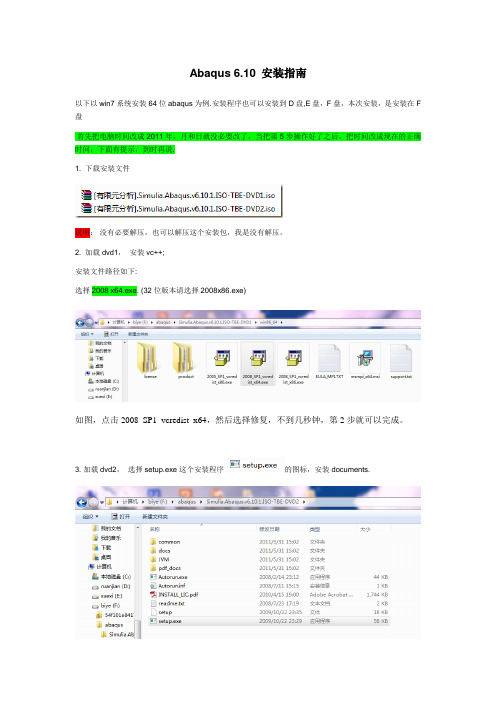
Abaqus 6.10 安装指南以下以win7系统安装64位abaqus为例.安装程序也可以安装到D盘,E盘,F盘,本次安装,是安装在F 盘首先把电脑时间改成2011年,月和日就没必要改了,当把第5步操作好了之后,把时间改成现在的正确时间,下面有提示,到时再说.1. 下载安装文件说明:没有必要解压,也可以解压这个安装包,我是没有解压。
2. 加载dvd1,安装vc++;安装文件路径如下:选择2008 x64.exe. (32位版本请选择2008x86.exe)如图,点击2008_SP1_vcredist_x64,然后选择修复,不到几秒钟,第2步就可以完成。
3. 加载dvd2,选择setup.exe这个安装程序的图标,安装documents.安装过程中会自动读取计算机名, 生成的url也会在安装软件时自动填入, 所以只要一路next就好了.当出现以下页面时,这个时候,你要选择自己的安装盘了,我是安装在F盘,要是你想安装在D盘,只要把F 改成D就好了。
可以不改,不改的话,就默认是C盘改好之后,继续install(安装)出现下面这个页面,你要耐心等待几分钟。
最后点击Done,完成安装4. 安装license.安装文件路径如下:(注:我的安装包也是在F盘的)F:\abaqus\Simulia.Abaqus.v6.10.1.ISO-TBE-DVD1\win86_64\license\Windows\Disk1\InstData\VM然后点击install.exe安装安装时选择"just install license注:接下来,会出现下面这个页面,如果,一开始安装的时候你默认的C盘,那这个地方没必要修改,要是像我一样,一开始安装在F盘,你得修改一下,修改之后如下图所示选择好安装路径之后,安next安装5. 准备license文件.打开安装程序F:\abaqus\Simulia.Abaqus.v6.10.1.ISO-TBE-DVD1\crack里面abq6101.dat文件(有的可能命名不一样,总之,是打开安装包DVD1里面的crack里面的.dat格式的这个文件), 修改前两行的内容this_host改为自己的计算机名,我的计算机名字是DELL-15S填写VENDORABAQUSLM的路径: F:\SIMULIA\License (这个安装路径,是从你安装的程序盘里面找的,不是从你安装包里找,我是安装在F盘,在第3步,我做了说明,可回头看一下,当你选择安装在哪个盘,哪个盘就会生成SIMULIA这个安装文件夹)在F:\SIMULIA\License的安装路径下找到abaquslm.exe, 把其路径F:\SIMULIA\License填入.dat文件中的如下图所示修改好的abq6101.dat复制到你的安装程序里面去F:\SIMULIA\License第5步完成之后,要把你电脑时间改成正常时间6. 创建.log文件;注: 安装license时软件没有自动创建.log文件, 但是在配置license server时需要log文件来记录信息, 因此需要手动创建一个log文件.如何手动创建log文件,首先,在桌面创建一个txt文档,然后把后缀.txt改成.log就好了,创建好的log文件,命名没有刻意要求,我的命名abaquslog.log,把创建好的.log文件复制到你的安装程序里面去F:\SIMULIA\License7. 添加系统变量;环境变量\系统变量\ 右击我的电脑—点击高级系统设置—点击环境变量—点击新建,如下图所示name: LM_LICENSE_FILEvalue: 27011@hostname (hostname即自己的计算机名),改好之后,如下图所示7. 配置license server首先在F:\abaqus\Simulia.Abaqus.v6.10.1.ISO-TBE-DVD1\win86_64\license\Windows\Disk1\InstData\VM\resource找到lmtools.exe这个文件,点击,出现下面这个页面设置service内容并启用+保存, 勾选"开机时启用"需要说明的是,Path to the lmgrd.exe file这个路径的寻找是点击Bromse,然后按着上面提示执行就可以,要是你一开始是安装在F盘,那寻找这个安装路径的时候,是到F 盘里面,然后安着上面的提示寻找。
abaqus6.9-1安装方法(详解)
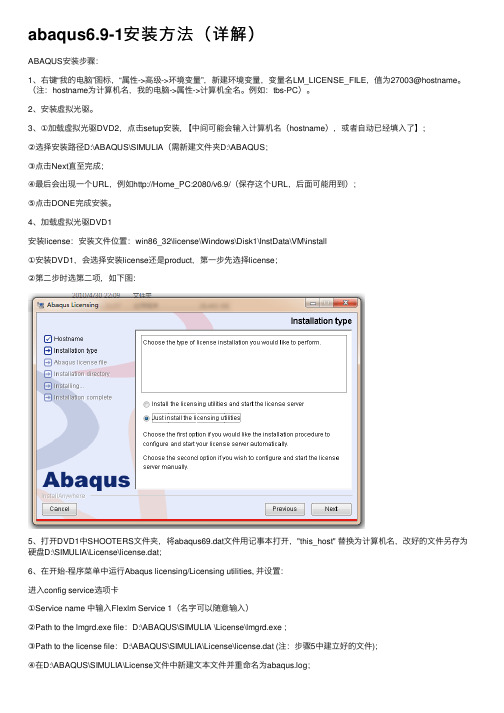
abaqus6.9-1安装⽅法(详解)ABAQUS安装步骤:1、右键“我的电脑”图标,“属性->⾼级->环境变量”,新建环境变量,变量名LM_LICENSE_FILE,值为27003@hostname。
(注:hostname为计算机名,我的电脑->属性->计算机全名。
例如:tbs-PC)。
2、安装虚拟光驱。
3、①加载虚拟光驱DVD2,点击setup安装, 【中间可能会输⼊计算机名(hostname),或者⾃动已经填⼊了】;②选择安装路径D:\ABAQUS\SIMULIA(需新建⽂件夹D:\ABAQUS;③点击Next直⾄完成;④最后会出现⼀个URL,例如http://Home_PC:2080/v6.9/(保存这个URL,后⾯可能⽤到);⑤点击DONE完成安装。
4、加载虚拟光驱DVD1安装license:安装⽂件位置:win86_32\license\Windows\Disk1\InstData\VM\install①安装DVD1,会选择安装license还是product,第⼀步先选择license;②第⼆步时选第⼆项,如下图:5、打开DVD1中SHOOTERS⽂件夹,将abaqus69.dat⽂件⽤记事本打开,"this_host" 替换为计算机名,改好的⽂件另存为硬盘D:\SIMULIA\License\license.dat;6、在开始-程序菜单中运⾏Abaqus licensing/Licensing utilities, 并设置:进⼊config service选项卡①Service name 中输⼊Flexlm Service 1(名字可以随意输⼊)②Path to the lmgrd.exe file:D:\ABAQUS\SIMULIA \License\lmgrd.exe ;③Path to the license file:D:\ABAQUS\SIMULIA\License\license.dat (注:步骤5中建⽴好的⽂件);④在D:\ABAQUS\SIMULIA\License⽂件中新建⽂本⽂件并重命名为abaqus.log;⑤Path to the debug log file:abaqus.log;⑥勾选:Use Services和Start Server at Power Up,并点击Save service;⑦进⼊Start/Stop/Reread选项卡:点击start server,此时状态栏左下⾓出现Server Start successful;⑧再进⼊sever status选项卡,点击perform status enquiry。
abaqus正确安装教程

a b a q u s正确安装教程 The pony was revised in January 2021详细安装过程如下:一、安装许可证文件1、运行文件,出现如下界面,2、选择Next3、提示安装C++2005和2008,点击OK,根据提示安装4、弹出提示窗口,点击continue;5、点击next6、不用勾选,点击next7、默认选择第一个,点击next8、自动生成计算机名,记住自己的Hostname,点击Next9、默认选择第一个,这里要点选第二个,然后next10、选择许可证安装位置,默认C:\SIMULIA,这里改成你想要安装的位置,本人安装在D:\SIMULIA,点击next11、弹出提示窗口,点击yes,之后进行安装,很快安装完成出现如下界面,点击done,完成安装12、出现如下界面提示安装products,先不要点next,先进行许可证文件的修改。
二、修改许可证文件13、将E:\soft\\_SolidSQUAD_\Windows\SIMULIA\License文件夹打开14、用记事本打开文件,将<hostname>改成自己的计算机名,ID一定不要修改,并且记下来,成败关键。
15、之后进行保存关闭16、将打开并清空,本机是在E:\SIMULIA\License.17、打开E:\SIMULIA\License中的,打开Config Services,进行如图设置,后点击Save Services。
18、点击Start/Stop/Reread选项卡,点击Start Service,提示Server Start Successful.如果提示失败,需要重新操作直到成功,进行下一步。
19、添加系统环境变量:-新建,设置环境变量,变量值为27011@idea-PC三、安装ABAQUS .20、点击刚才的安装窗口中的yes,然后next21、弹出提示窗口,提示安装HPC MPI,点击OK22、在License server1中输入27011@<hostname>,next23、提示输入在线帮助文档,没有可以不填,点击next,弹出警告窗口,点击Continue24、选择安装目录,默认是C:\SIMULIA\Abaqus,这里D:\SIMULIA\Abaqus,之后next,弹出创建窗口,点击yes25、设置工作目录,默认C:\Temp,可以根据自己需要设置,这里设置成D:\SIMULIA\Temp,点击next,同样弹出创建窗口点击yes26、点击安装Install27、程序正在安装28、审核点击next29、安装完成,点击done。
ABAQUS6.14详细图文安装教程(修改前人错误并在容易出错的地方增加注释)
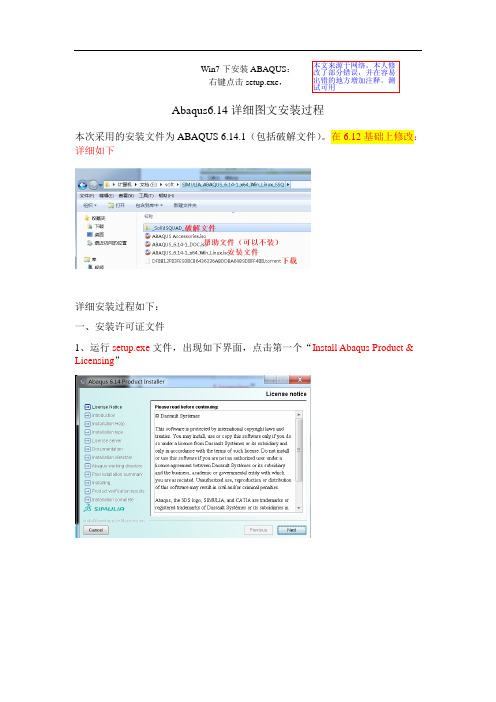
右键点击setup.exe,Abaqus6.14详细图文安装过程本次采用的安装文件为ABAQUS 6.14.1(包括破解文件)。
在6.12基础上修改:详细如下详细安装过程如下:一、安装许可证文件1、运行setup.exe文件,出现如下界面,点击第一个“Install Abaqus Product &Licensing”2、选择Next;3、提示安装C++2005和2008,点击OK,根据提示安装4、弹出提示窗口,点击continue;5、点击next6、不用勾选,点击next7、默认选择第一个,点击next8、自动生成计算机名,记住自己的Hostname,点击Next9、默认选择第一个,这里要点选第二个,然后next10、选择许可证安装位置,默认C:\SIMULIA,这里改成你想要安装的位置,本人安装在D:\SIMULIA,点击next11、弹出提示窗口,点击yes,之后进行安装,很快安装完成出现如下界面,点击done,完成安装12、出现如下界面提示安装products,先不要点yes,先进行许可证文件的修改。
二、修改许可证文件13、将E:\soft\SIMULIA_ABAQUS_6.14-1_x64_Win_Linux_SSQ\_SolidSQUAD_\Windo ws\SIMULIA\License文件夹14、打开ABAQUS.lic文件将<hostname>改成自己的计算机名,ID一定不要修改,成败关键。
15、之后进行保存关闭16、将abaqus.lic ,本机是在E:\SIMULIA\License.17、打开E:\SIMULIA\License 中的lmtool.exe ,打开Config Services ,进行如图设置,后点击Save Services 。
18、点击Start/Stop/Reread 选项卡,点击Start Service ,提示Server Start Successful .如果提示失败,需要重新操作直到成功,进行下一步。
Abaqus安装步骤(自己总结)
Abaqus安装一,安装visual.studio.2008虚拟光驱打开,只需在安装时选择custom,然后在C++下选X64位。
二、fortan安装虚拟光驱载入piler.Professional.v11.1.038-SPYRAL,安装,需要license文件时,选择E:\张海\新程序\新ABAQUS\fortranv9.1\piler.Pro.v9.1.024\Crack文件夹中的intel_TBE.三、ABAQUS安装1.虚拟光驱载入DVD2,安装document,直接安装即可。
2.虚拟光驱载入DVD1,安装license和product,首先安装license,安装license utility。
3.安装之后,点程序abaqus licensing 中licensing utilities,配置license service。
点config service,service name可随便起,path to the lmgrd.exe,可直接点browse 打开lmgrd.exe。
在abaqus盘中,crack文件夹中aba6101,复制到其它目录下,用记事本打开,把第一行的server变为计算机的名字。
然后path to the license file,选择刚改过的aba6101.dat文件。
Log file是不需要的。
配置完成,点use service 和 start server at power up,然后点save service。
然后点start/stop/reread,点start server。
4.之后开始安装products,其中一部中license server 1 应填写27011@zhanghai(计算机名)。
然后装products其中有一部是microsoft HPC MPI Redistributable Pack可能安装不了,这个是做并行计算用的,可不用管,直接继续安装abaqus。
ABAQUS 安装教程(25步)
• 1. 安装全程须断开电脑网络并关闭杀毒软件(电脑管家、360等)!将安装包解压,然后打开我的电脑,右键点击属性,记录计算机名。
2.在解压缩文件夹中找到CRACK文件夹,从中找到ABAQUS.lic文件,鼠标右击-打开方式-记事本,以记事本方式打开该文件3.将this_host替换为步骤3中记录的主机名,保存并关闭文件4.右击桌面计算机图标,选择【属性】,在打开的窗口点击【高级系统设置】,在窗口下方找到环境变量,在系统变量中点击【新建变量】,在变量名中输入:LM_LICENSE_FILE;在变量值中输入:27011@主机名,然后点击【确定】5.在解压缩文件夹中依次打开以下目录【abaqus6.14-4/win86_64/license/Windows/Disk1/InstData/VM】,找到install.exe,鼠标右击选择【以管理员身份运行】6.点击【Next】7.勾选第二个复选框,点击【Next】8.点击【Next】,安装许可证文件,选择yes。
9.点击【Done】,关闭窗口10.将刚才CRACK里的文件复制到刚才安装许可证的文件夹,默认安装位置为C/SIMULIA/License11.打开许可证文件夹【C/SIMULIA/License】,找到lmtools.exe,鼠标右击选择【以管理员身份运行】12.在Config Services中依次点击【Browse】,选择如图所示的文件,然后点击【Save Services】,跳出来的弹窗选择【是】13.在Start/Stop/Reread中点击【Start Server】,在下方显示ServerStart Successful,点击关闭14.依次打开以下目录【abaqus6.14-4/win86_64/product/Windows/Disk1/InstData/VM】,找到install.exe,鼠标右击选择【以管理员身份运行】15.点击【Next】,弹窗选择【ok】16.点击【Next】17.点击【Next】18.勾选Abaqus Product,点击【Next】,弹窗选择【ok】19.在第一个框里输入:27011@主机名,点击【Next】20.点击【Next】,弹窗选择【Continue】21.选择安装路径,默认安装位置为C/SIMULIA/Abaqus,建议安装在除C盘以外的磁盘中,可在其他盘新建一个文件夹D/SIMULIA/Abaqus,也可以默认安装,点击【Next】22.选择安装路径。
ABAQUS6.14完美安装详细教程
1.关闭杀毒软件2.安装文件存储路径不能带有中文字Win7下安装ABAQUS:Abaqus6.14详细图文安装过程本次采用的安装文件为ABAQUS 6.14.1(包括破解文件)。
详细如下其中(ABAQUS6.14-1x64_Win&Linux.iso)为安装文件(SIMULIA.RAR)为破解文件详细安装过程如下:一、安装许可证文件1、运行setup.exe文件,出现如下界面,2、选择Next3、提示安装C++2005和2008,点击OK,根据提示安装4、弹出提示窗口,点击continue;5、点击next6、不用勾选,点击next7、默认选择第一个,点击next8、自动生成计算机名,记住自己的Hostname,点击Next(重要:后面会用到Hostname)9、默认选择第一个,这里要点选第二个,然后next10、选择许可证安装位置,默认C:\SIMULIA,这里改成你想要安装的位置,本人安装在D:\SIMULIA,点击next (此处为“许可证安装位置”)11、弹出提示窗口,点击yes,之后进行安装,很快安装完成出现如下界面,点击done,完成安装12、出现如下界面提示安装products,先不要点next,先进行许可证文件的修改。
二、修改许可证文件13、将下载的文件二(SIMULIA.RAR)解压后打开如图所示14、用记事本打开ABAQUS.lic文件,将<hostname>改成自己的计算机名,ID 一定不用修改。
15、之后进行保存关闭16、将abaqus.log打开并清空,保存之后将ABAQUS.lic与abaqus.log 两个文件拷贝到许可证安装位置下的License 文件夹中如本教程是在D:\SIMULIA\License.17、打开D:\SIMULIA\License(许可证安装位置)中的lmtool.exe,打开Config Services,进行如图设置,后点击Save Services。
ABAQUS6.14详细图文安装教程_修改错误_20160121
Win7下安装ABAQUS:右键点击setup.exe,Abaqus6.14详细图文安装过程本次采用的安装文件为ABAQUS 6.14.1(包括破解文件)。
在6.12基础上修改:详细如下详细安装过程如下:一、安装许可证文件1、运行setup.exe文件,出现如下界面,点击第一个“Install Abaqus Product & Licensing”2、选择Next;3、提示安装C++2005和2008,点击OK,根据提示安装4、弹出提示窗口,点击continue;5、点击next6、不用勾选,点击next7、默认选择第一个,点击next8、自动生成计算机名,记住自己的Hostname,点击Next9、默认选择第一个,这里要点选第二个,然后next10、选择许可证安装位置,默认C:\SIMULIA,这里改成你想要安装的位置,本人安装在D:\SIMULIA,点击next11、弹出提示窗口,点击yes,之后进行安装,很快安装完成出现如下界面,点击done,完成安装12、出现如下界面提示安装products,先不要点yes,先进行许可证文件的修改。
二、修改许可证文件13、将E:\soft\SIMULIA_ABAQUS_6.14-1_x64_Win_Linux_SSQ\_SolidSQUAD_\Windo ws\SIMULIA\License文件夹14、打开ABAQUS.lic文件将<hostname>改成自己的计算机名,ID一定不要修改,成败关键。
这个值后面会用到15、之后进行保存关闭16、将abaqus.lic,abaqus.log复制到安装目录中,本机是在E:\SIMULIA\License.17、打开E:\SIMULIA\License中的lmtool.exe,打开Config Services,进行如图设置,后点击Save Services。
18、点击Start/Stop/Reread选项卡,点击Start Service,提示Server Start Successful.如果提示失败,需要重新操作直到成功,进行下一步。
- 1、下载文档前请自行甄别文档内容的完整性,平台不提供额外的编辑、内容补充、找答案等附加服务。
- 2、"仅部分预览"的文档,不可在线预览部分如存在完整性等问题,可反馈申请退款(可完整预览的文档不适用该条件!)。
- 3、如文档侵犯您的权益,请联系客服反馈,我们会尽快为您处理(人工客服工作时间:9:00-18:30)。
超详细A b a q u s安装教
程
Pleasure Group Office【T985AB-B866SYT-B182C-BS682T-STT18】
Abaqus2017 安装教程
将安装镜像加载至虚拟光驱
以管理员身份运行J:\1下的,保持默认点击下一步。
首先安装的是拓展产品文档,点击“下一步”,选择安装目标,并点击“下一步”
选择文档需要包含的部件,并点击“下一步”
提示程序安装信息足够,点击“安装”
提示SIMULIA 2017文档安装成功,点击“关闭”。
接着会自动弹出Abaqus Simulation Services,修改安装目标地址,并点击“下一步”
选择您需要的部件,并点击“下一步”
检测安装信息足够,点击“安装”,
提示安装成功够点击“关闭”
接来下会自动安装Abaqus Simulation Services CAA API,点击“下一步”,
选择您需要的安装的部件,点击下一步
安装完成后“关闭”
接下来是自动安装 Abaqus CAE
找到安装包里的_SolidSQUAD_文件夹,将里面的License文件复制到Abaqus安装目录里的SIMULIA文件夹里。
然后打开License文件夹,改.lic许可证文件的计算机名,同时再新建一个.log日志文件。
粘贴到D:\SIMULIA 下
在License下新建一个文本文档,重命名为
用记事本打开
使用计算机名替换this_host
保存后退出。
以管理员方式打开,点击Config Services,按如下配置
点击Save Service。
切换到Start/Stop/Reread选项卡,点击Stop Server,再点击Start Server。
下面提示Server Start Successful则配置成功。
关闭窗口。
回到Abaqus CAE的安装界面。
在License Server 1 中输入27011@DESKTOP-Q8CNNLR 注:DESKTOP-
Q8CNNLR 是计算机的用户名。
点击下一步。
点击下一步
修改目录,点击下一步
设置工作空间路径,建议选择较大的硬盘分区。
点击“下一步”
信息确认无误开始安装。
点击Continue
提示Abaqus CAE安装完成,点击关闭。
下面是Tosca 2017的安装。
根据需求选择安装。
根据需求选择接口
若安装按ANSA可选择路径,没有则直接下一步。
若没有安装Fluent ,取消勾选FLUENT
剩下步骤类似上面。
最后点击安装。
最后是 Isight 2017的安装。
步骤后之前相同,一直点下一步记忆可以了
至此就全部安装完成。
打开Abaqus CAE出现以下提示。
遇到这种问题,打开D:\Program Files\Dassault
Systemes\SimulationServices\V6R2017x\win_b64\SMA\site\ 删除最后一行academic=TEACHING,然后保存。
成功打开Abaqus CAE。
